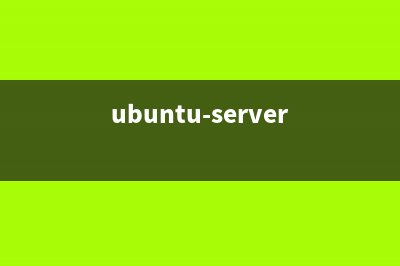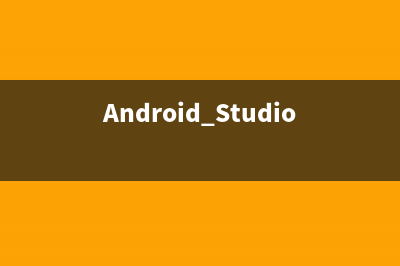位置: 编程技术 - 正文
Win7开机宽带自动连接怎么设置?Win7系统开机自动连接宽带的方法(windows7宽带连接断开怎么办)
编辑:rootadmin推荐整理分享Win7开机宽带自动连接怎么设置?Win7系统开机自动连接宽带的方法(windows7宽带连接断开怎么办),希望有所帮助,仅作参考,欢迎阅读内容。
文章相关热门搜索词:w7宽带如何自动连接,win7 宽带,windows7自动连接宽带,win7开机宽带自动连接,win7开机宽带自动连接,windows7自动连接宽带,windows7自动连接宽带,w7开机自动连接宽带怎么设置,内容如对您有帮助,希望把文章链接给更多的朋友!
Win7开机宽带自动连接怎么设置?一些win7系统的朋友,没有使用路由器,所以每次开机上网都需要手动点击宽带连接才能联网,这样很是很麻烦。其实,我们是可以为自己的电脑设置开机自动连接宽带的。下面小编就给大家带来Win7系统开机自动连接宽带的方法,一起来看看吧!
方法步骤
1.在计算机图标上鼠标右键,弹出的快捷菜单单击“管理”命令。
2.在控制台树(左侧窗口)右击“任务计划程序”,打开的菜单单击“创建基本任务”。
3.进入“创建基本任务向导”界面,输入任意名称,单击“下一步”继续。
4.在任务触发器界面选择“当前用户登录时”,单击“下一步”继续。
5.在操作界面选择“启动程序”,单击“下一步”继续。

6.在程序或脚本文本框中键入“%windir%systemrasphone.exe -d 宽带连接”,单击“下一步”继续。
7.弹出以下提示对话框,单击“是”。
8.单击“完成”按钮。
9.在控制台树窗口展开“任务计划程序”,单击“任务计划程序库”,右击创建好的任务计划名称,弹出的菜单点击“属性”命令。
.打开属性窗口,切换到“触发器”选项卡,单击“编辑”按钮。
.弹出编辑触发器对话框,在高级设置选项中勾选“延迟任务时间”,在框中输入“3秒”,单击两次“确定”按钮。
.打开宽带连接,在界面中单击“属性”按钮。
.在宽带连接属性窗口中单击“选项”标签,在拨号选项栏中将“连接时显示进度”和“提示名称、密码和证书等”的复选框去掉,单击“确定”按钮。